
Normaal ben ik niet zo enthousiast over software bij een moederbord. Ik zie het persoonlijk vaker als bloatware. Toch ben ik de afgelopen jaren wat meer meegeleverde software gaan gebruiken. Dus ik ben langzamerhand mijn mening aan het bijstellen. Ik vind programma’s waar ik inzicht kan krijgen altijd erg fijn. De ‘DVDMaker’ varianten van vroeger kon ik dus niet waarderen. Zo heeft MSI bij zijn Godlike Gaming moederbord ook meegeleverde software. Ik heb drie programma’s uitgekozen, waarvan ik er nu drie behandel en dadelijk nog één bij de verlichting. We beginnen dan ook meteen met het programma wat ik persoonlijk wel zou gebruiken. Dit is MSI Command Center.
MSI Command Center
In MSI Command Center kom je weer OC Genie tegen, die zal ik zelf niet gebruiken. Ik heb vroeger wel eens voor de grap getest met het overklokken vanuit een OS, dat was geen plezier. Hetzelfde voor het flashen van je BIOS vanuit een OS, want je wilt het toch een keer proberen. Dit was ook een zeer pijnlijke ervaring van een paar uur schelden. Maar waarom kies ik er dan wel voor om MSI Command Center te gebruiken? Er zij genoeg features waar je alsnog gebruik van kan maken. Waar ik vroeger Fan Control installeerde is dat vandaag de dag niet meer nodig. Dit kun je rechtstreeks in het MSI Command Center instellen. Je kunt net als in MSI Afterburner profielen aanmaken naar je eigen behoefte. Op die manier kun je on-the-fly wisselen tussen profielen. Ik vind het altijd fijn om mijn fans op een lager aantal toeren te laten draaien als ik bijvoorbeeld een film kijken.
Toch is het fijn om je processor settings, voltages en temperaturen te zien. Dit is zeker een pluspunt van het MSI Command Center. Je ziet dat alle losse programma’s van ‘vroeger’ allemaal geïntegreerd worden in eigen jasjes van de fabrikanten.
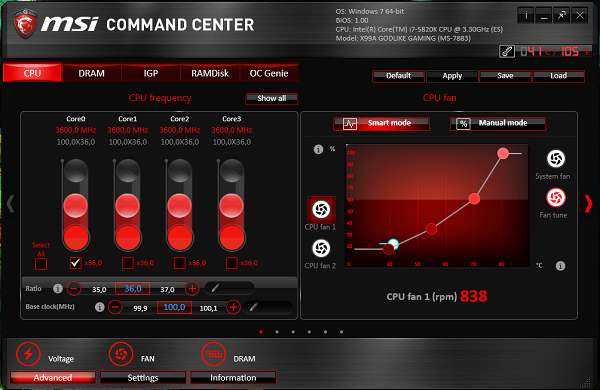
Nog een leuke optie met het MSI Command Center is het verbinden met een smart device. Je kunt de app in de App Store of in de Google Play Store downloaden. Vervolgens kun je in de instellingen op je smart device verbinden met de host PC / het IP-adres. Vanaf dat moment kun je overklokken, temperaturen controleren, informatie inzien. Er zit ook een afstandsbediening functie in waarmee je de PC kunt afsluiten, opnieuw laten opstarten en zelfs de CMOS resetten.
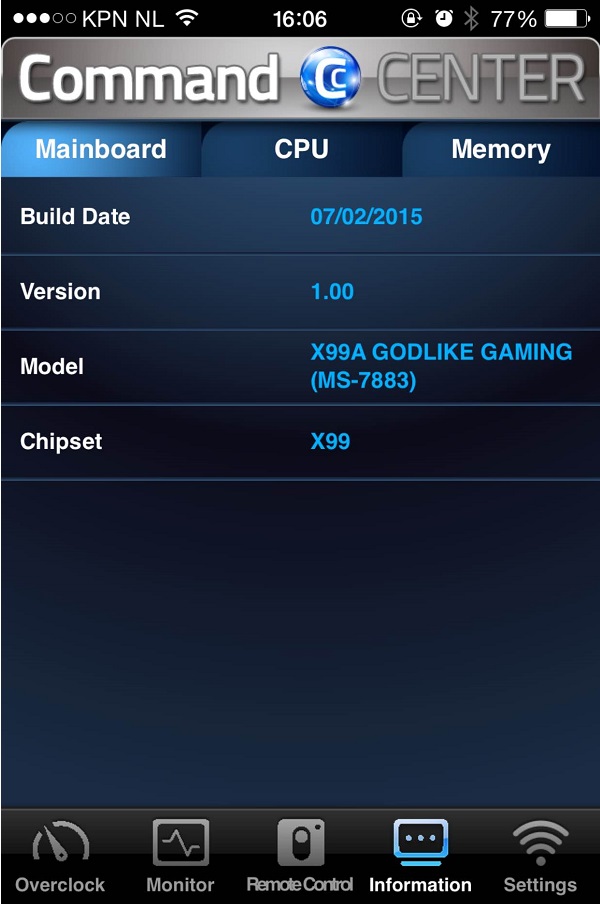
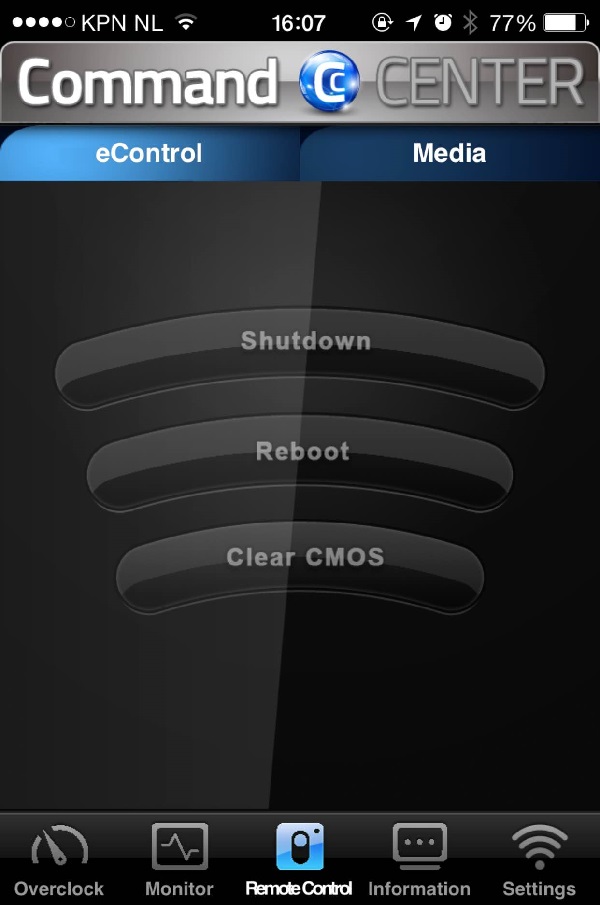
Killer Network Manager
Met de uitgebreide netwerk functies ontkomen we er niet aan om even te kijken naar de Killer Network Manager software. De software is gebruiksvriendelijk. We zien een tiles lay-out waarin je kunt navigeren. Je kunt in het menu applicaties informatie krijgen over welke programma’s nu het meest vragen. Zo waren dit bij mij vooral Steam en Google Chrome. Je kunt ook handmatig je netwerk beperken in het netwerk menu. Hier kun je een download en upload limiet instellen. In dit menu kun je ook DoubleShot-X3 PRO inschakelen, zodat de bekabelde en draadloze verbinding met elkaar samenwerken voor meer performance.
Met dit programma geïnstalleerd kun je eigenlijk al je netwerkinstellingen beheren. Wat eigenlijk wel fijn is, zeker in combinatie met een moederbord die zowel bekabelt als draadloos ondersteunt.
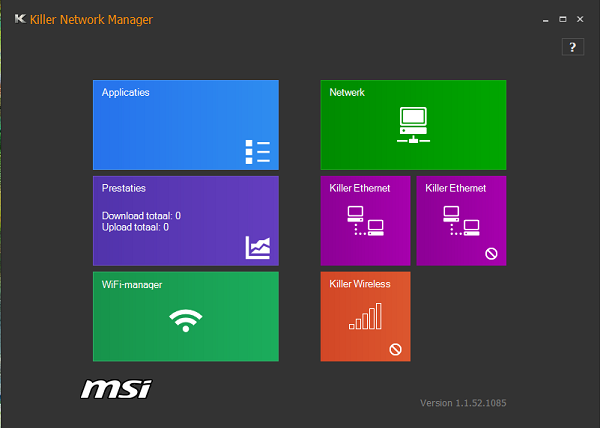
Nahimic
Nahimic is een audio software die meegeleverd wordt met de Godlike Gaming. De naam Nahi’mic’ verklapt het al een beetje. De software is verantwoordelijk voor de audio en microfoon performance. Je kunt zelf opzoek gaan naar de sweet spot als het om je audio instellingen gaat. De software is ook instaat om dynamisch zichzelf aan te passen om de meest realistische weergave te realiseren.
De Nahimic software komt natuurlijk ook om de hoek kijken als het om streaming gaat. De Godlike Gaming richt zich op gamers. Vandaag de dag streamen veel gamers en kwaliteit is toch wel een belangrijke factor. Het is niet alleen voor de kijker fijn, maar je hebt er zelf ook baat bij. Ik heb ook nog wel eens dat ik zit te spelen met mijn audio voor de beste instellingen, dit kan per game nog wel eens variëren.
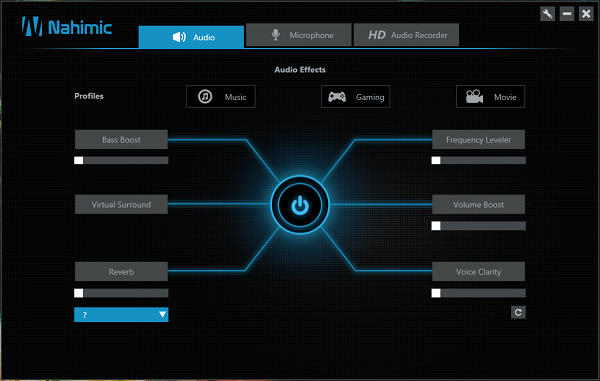
We gaan door naar het voorlaatste hoofdstuk uit mijn review. Let there be light!


